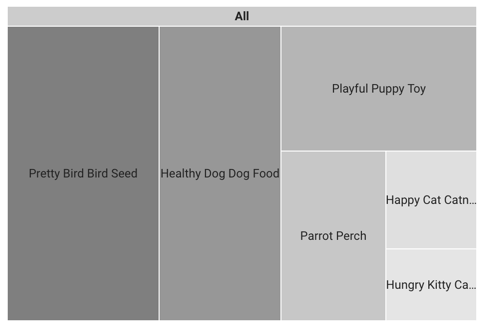Une carte proportionnelle organise vos données en hiérarchies de dimensions. Par exemple, vous pouvez utiliser une carte proportionnelle pour afficher les ventes annuelles moyennes de chaque article d'une catégorie de produits, réparties par sous-catégorie et par position dans la hiérarchie des produits.
Cartes proportionnelles dans Looker Studio
Dans une carte proportionnelle, les données s'affichent sous forme de "branches" (également appelées "nœuds"). Une branche peut avoir des sous-branches ou non, et une branche parente (à l'exception de la racine, qui n'a pas de parents). Chaque branche se présente sous la forme d'un rectangle, dont la taille et la couleur dépendent de la valeur de vos données. Les tailles et les couleurs sont établies en fonction de toutes les autres branches du graphique.
Les cartes proportionnelles sont un bon outil pour générer des hypothèses, car elles permettent de révéler l'importance relative des différentes entités et les relations entre elles.
Exemples de cartes proportionnelles
La carte proportionnelle suivante affiche le nombre d'articles vendus par une animalerie en ligne. Le libellé des branches provient des dimensions Rayon et Article.
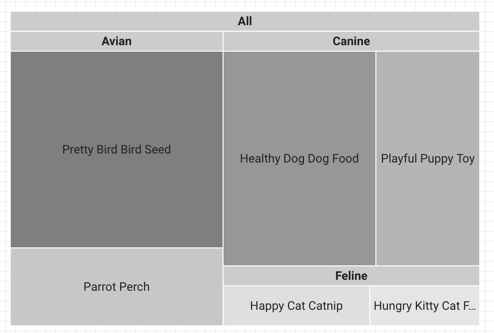
Voici comment les données sous-jacentes de ce graphique sont organisées :
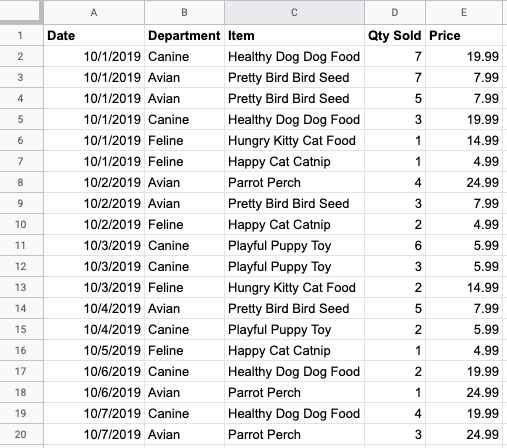
Ajouter le graphique
Ajoutez un graphique ou sélectionnez-en un. Ensuite, utilisez le panneau Propriétés pour configurer les propriétés des onglets Configuration et Style du graphique.
Configurer les données du graphique
Les options de l'onglet Configuration du panneau Propriétés déterminent la manière dont les données du graphique sont organisées et affichées.
Source de données
Une source de données permet d'associer le composant à l'ensemble de données sous-jacent.
- Pour modifier la source de données du graphique, cliquez sur le nom de la source actuelle.
- Pour afficher ou modifier la source de données, cliquez sur l'icône
 Modifier la source de données. Pour voir cette icône, vous devez au moins disposer des droits d'affichage.
Modifier la source de données. Pour voir cette icône, vous devez au moins disposer des droits d'affichage. - Cliquez sur Combiner les données pour afficher les données issues de plusieurs sources dans le même graphique. En savoir plus sur la combinaison des données
Dimension
Les dimensions sont des catégories de données. Les valeurs des dimensions (données contenues par celles-ci) sont des noms, des descriptions ou d'autres caractéristiques d'une catégorie.
Drill down
Cette option s'affiche sur les graphiques compatibles.
Avec la vue détaillée, les lecteurs bénéficient de plusieurs niveaux de précision lorsqu'ils consultent un graphique. Lorsque vous activez l'option Afficher le détail, chaque dimension ajoutée devient un niveau de détail supplémentaire que vous pouvez afficher. En savoir plus sur la vue détaillée des graphiques
Niveaux à afficher
L'option Niveaux à afficher détermine le degré de précision du graphique. Par exemple, dans l'exemple de graphique de la section Exemples de cartes proportionnelles de cette page, l'option Niveaux à afficher est définie sur 2, ce qui permet d'afficher deux niveaux de détail (Rayon et Article).
Si vous définissez Niveaux à afficher sur 1, le graphique n'affiche qu'un seul niveau de détail (Rayon) :
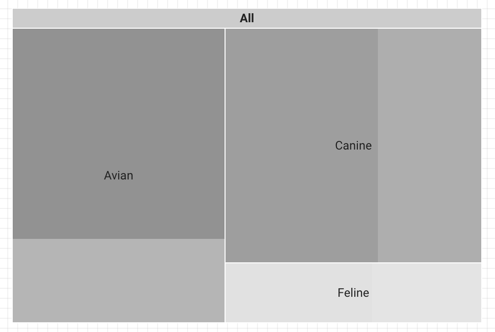
Quelle est la différence entre l'option "Afficher le détail" et l'option "Niveaux à afficher" ?
L'option Afficher le détail vous permet de vous concentrer sur un niveau de détail spécifique, tandis que Niveaux à afficher détermine le nombre de niveaux de détail affichés dans la carte proportionnelle. Par exemple, voici le résultat d'un affichage détaillé concernant un graphique. Notez qu'il n'affiche désormais qu'un seul niveau de détail, mais que celui-ci correspond maintenant à la dimension Article.
Afficher un exemple de carte proportionnelle avec l'option "Afficher le détail" activée (le rapport est en anglais uniquement)
Métrique
Cette option affiche les données de métriques réparties en fonction de la dimension sélectionnée. Par exemple, un graphique présentant des données sur les ventes annuelles peut être ventilé par la dimension Région de vente pour afficher les ventes par région, ou par la dimension ID d'employé pour afficher les ventes par commercial.
Optional metrics
Vous pouvez ajouter des métriques facultatives en activant le bouton Métriques facultatives, puis en sélectionnant des métriques dans le sélecteur de champ Ajouter une métrique. Vous pouvez également cliquer sur des métriques de la liste des champs du panneau Données et les placer dans le sélecteur Métriques facultatives.
Metric sliders
Sélectionnez Curseurs pour les métriques pour ajouter un curseur de métrique à votre graphique.
Champs
Les options Champs vous permettent de choisir comment colorer le graphique en arbre. Sélectionnez Métrique ou Dimension pour colorer l'arborescence en fonction des champs de métrique ou de dimension définis. Par défaut, les graphiques en arbre sont colorés par métrique. Le paramètre Champs détermine les options disponibles dans le paramètre Couleur par de l'onglet Style.
Vous pouvez également choisir une autre métrique pour le paramètre Libellé secondaire afin d'afficher les valeurs de métrique correspondantes dans le graphique en arbre.
Filtre
Les filtres limitent les données affichées dans le composant en incluant ou en excluant les valeurs que vous spécifiez. En savoir plus sur la propriété "Filtre"
Voici les options de filtrage disponibles :
- Nom du filtre : cliquez sur un filtre existant pour le modifier. Pointez sur le nom du filtre, puis cliquez sur X pour le supprimer.
- Ajouter un filtre : cliquez sur cette option pour créer un filtre du graphique.
Dimension "Plage de dates"
Cette option s'affiche si votre source de données présente une dimension "Date" valide.
La dimension "Plage de dates" sert de base pour limiter la plage de dates du graphique. Par exemple, il s'agit de la dimension utilisée si vous définissez une propriété "Plage de dates" pour le graphique ou si un lecteur du rapport utilise un sélecteur de plage de dates pour limiter la période.
Filtre de plage de dates par défaut
Le filtre de plage de dates par défaut vous permet de définir l'intervalle de temps pour un graphique individuel.
Voici les options de filtre de plage de dates par défaut :
- Automatique : utilise la plage de dates par défaut déterminée par la source de données du graphique.
- Personnalisée : vous permet d'utiliser le widget Calendrier afin de choisir une plage de dates personnalisée pour le graphique.
En savoir plus sur les dates et les heures
Nombre total de lignes
Une carte proportionnelle peut afficher entre 5 et 5 000 lignes de données.
Regrouper dans "Autres"
Activez le bouton Regrouper dans "Autres" pour agréger les résultats qui dépassent la limite spécifiée pour Nombre de séries. Ils seront alors regroupés dans une série portant le libellé Autres. Lorsque l'option Regrouper dans "Autres" est activée, vous pouvez comparer d'autres séries avec le contexte des résultats restants.
Interactions avec les graphiques
Lorsque l'option Filtrage croisé est activée dans un graphique, celui-ci fait office de commande de filtrage. Vous pouvez filtrer les données du rapport en cliquant sur le graphique ou en passant votre souris dessus. En savoir plus sur le filtrage croisé
Appliquer un style au graphique
Les options de l'onglet Style permettent de définir la présentation et l'apparence globales du graphique.
Titre du graphique
Activez l'option Afficher le titre pour ajouter un titre à votre graphique. Looker Studio peut générer automatiquement un titre ou vous pouvez créer un titre personnalisé pour le graphique. Vous pouvez également personnaliser le style et l'emplacement du titre.
Génération automatique
Cette option est activée par défaut. Lorsque l'option Générer automatiquement est activée, Looker Studio génère un titre basé sur le type de graphique et les champs utilisés dans le graphique. Le titre généré automatiquement sera mis à jour si vous modifiez le type de graphique ou les champs utilisés dans le graphique.
Pour ajouter un titre personnalisé à votre graphique, saisissez-le dans le champ Titre. Le paramètre Générer automatiquement sera alors désactivé.
Options de titre
Lorsque le paramètre Afficher le titre est activé, vous pouvez utiliser les options de titre suivantes :
- Titre : fournit un champ de texte dans lequel les éditeurs de rapports peuvent saisir un titre personnalisé pour le graphique.
- Famille de polices : définit le type de police du texte du titre.
- Taille de la police : définit la taille de la police du texte du titre.
- Couleur de la police : définit la couleur de la police du texte du titre.
- Options de style de police : applique un style gras, italique ou souligné au texte du titre.
- En haut : place le titre du graphique en haut du graphique.
- En bas : place le titre du graphique en bas du graphique.
- Gauche : aligne le titre du graphique sur la gauche du graphique.
- Centrer : centre le titre du graphique horizontalement.
- Droite : aligne le titre du graphique sur la droite du graphique.
Carte proportionnelle
Ces options permettent de contrôler l'apparence du TreeMap :
- Afficher l'en-tête de branche : affiche ou masque les branches parentes.
- Couleur de l'en-tête de branche : définit la couleur de l'en-tête de branche. Ce paramètre s'affiche lorsque l'option Afficher l'en-tête de branche est activée.
- Afficher l'échelle : lorsque cette option est activée, l'échelle de valeurs pour les couleurs des branches s'affiche. Ce paramètre s'affiche lorsque l'option Appliquer les couleurs par est définie sur Dégradé.
- Angle de bordure : définit l'angle de bordure des branches. Plus la valeur est élevée, plus les bords des branches sont arrondis.
Color By
Ces options permettent de déterminer la façon dont vos données sont colorées :
- Couleur unie : lorsque cette option est sélectionnée, les séries de données sont affichées en nuances d'une seule couleur. Sinon, le graphique s'affiche en plusieurs couleurs, en fonction de votre thème de rapport. Vous pouvez définir des couleurs spécifiques à l'aide du sélecteur de couleur.
- Valeurs de dimension : cette option colore chaque valeur de dimension dans le graphique avec la couleur spécifiée dans la carte Gérer les couleurs associées aux valeurs des dimensions. Le paramètre Couleurs des dimensions permet d'assurer une coloration cohérente de vos données, quelle que soit leur position dans le graphique. Cette option ne s'affiche que lorsque Dimension est sélectionné dans le paramètre Champs de l'onglet Configurer.
- Activer le mode multicolore : lorsque ce paramètre est activé, les branches s'affichent dans différentes nuances des couleurs définies dans la carte Gérer les couleurs associées aux valeurs des dimensions, en fonction de la valeur de dimension de la branche. Cette option s'affiche lorsque l'option Valeurs de la dimension est sélectionnée.
- Dégradé : cette option colore chaque branche dans plusieurs nuances de la couleur définie dans le paramètre Valeur de couleur max., avec la possibilité d'afficher l'échelle de valeur correspondante. Vous pouvez également personnaliser les couleurs définies pour les valeurs de couleur moyenne et minimale. L'option Dégradé ne s'affiche que lorsque Métrique est sélectionné dans le paramètre Champs de l'onglet Configurer.
Libellé
Ces options permettent de définir le style, la taille et la couleur de la police, ainsi que le format des valeurs pour le texte du graphique :
- Famille de polices : définit le type de police de la légende.
- Taille de la police : définit la taille de la police de la légende.
- Couleur de la police : définit la couleur de la police de la légende.
- Afficher les libellés des données en tant que : définit les données affichées dans les libellés des branches. Les options sélectionnables dépendent du type de champ, le cas échéant, défini pour le paramètre Libellé secondaire dans l'onglet Configurer. Les options de libellé de données incluent les suivantes :
- Aucun : affiche les branches sans libellés de données.
- Dimension uniquement : affiche les valeurs de dimension dans chaque branche.
- Dimension et métrique (valeur) : affiche les valeurs de la dimension et de la métrique dans chaque branche.
- Dimension et métrique (pourcentage) : affiche la valeur de la dimension et le pourcentage de la valeur de la métrique par rapport au total des valeurs de métrique dans le graphique.
Legend
Ces options déterminent l'emplacement et l'apparence de la légende du graphique :
- Afficher la légende : si cette option est activée, la légende du graphique s'affiche.
- Position : définit la position de la légende.
- Alignement : définit l'alignement de la légende par rapport à la position sélectionnée.
Aligner la légende avec la grille : aligne la légende avec la position de la grille au lieu de l'aligner avec le titre.
Nombre max. de lignes : définit le nombre de lignes utilisées par la légende. Si le nombre de séries nécessite plus de lignes, les éléments en trop peuvent être affichés en cliquant sur les flèches < et > .
Famille de polices : définit le type de police de la légende.
Taille de la police : définit la taille de la police de la légende.
Couleur de la police : définit la couleur de la police de la légende.
Arrière-plan et bordure
Ces options permettent de déterminer l'apparence du conteneur de l'arrière-plan du graphique :
- Arrière-plan : définit la couleur de l'arrière-plan du graphique.
- Opacité : définit l'opacité du graphique. Une opacité égale à 100 % masque complètement les objets placés derrière le graphique. Une opacité de 0 % rend le graphique invisible.
- Couleur de la bordure : définit la couleur de la bordure du graphique.
- Angle de bordure : ajoute des bordures arrondies à l'arrière-plan du graphique. Lorsque le rayon est égal à 0, l'arrière-plan présente des angles droits. Un angle de bordure de 100° génère une forme circulaire.
- Épaisseur de la bordure : définit l'épaisseur de la bordure du graphique.
- Style de bordure : définit le style de la bordure du graphique.
- Ajouter une ombre en bordure : ajoute une ombre aux bordures inférieure et droite du graphique.
En-tête du graphique
L'en-tête du graphique permet aux lecteurs d'effectuer diverses actions, comme exporter les données, augmenter ou réduire le niveau de détail ou trier le graphique. Voici les options disponibles pour l'en-tête du graphique :
- En-tête du graphique : permet de contrôler l'emplacement de l'en-tête du graphique. Les options de l'en-tête du graphique sont les suivantes :
- Ne pas afficher : les options associées à l'en-tête ne s'affichent jamais. Notez que les lecteurs du rapport peuvent toujours accéder aux options en effectuant un clic droit sur le graphique.
- Toujours afficher : les options associées à l'en-tête s'affichent en permanence.
- Afficher au pointage (par défaut) : trois points verticaux s'affichent lorsque vous pointez sur l'en-tête du graphique. Cliquez dessus pour accéder aux options qui y sont associées.
- Couleur de la police de l'en-tête : définit la couleur des options associées à l'en-tête du graphique.
Rétablir le thème du rapport
Cliquez sur Rétablir le thème par défaut pour rétablir les paramètres du graphique sur ceux du thème du rapport.